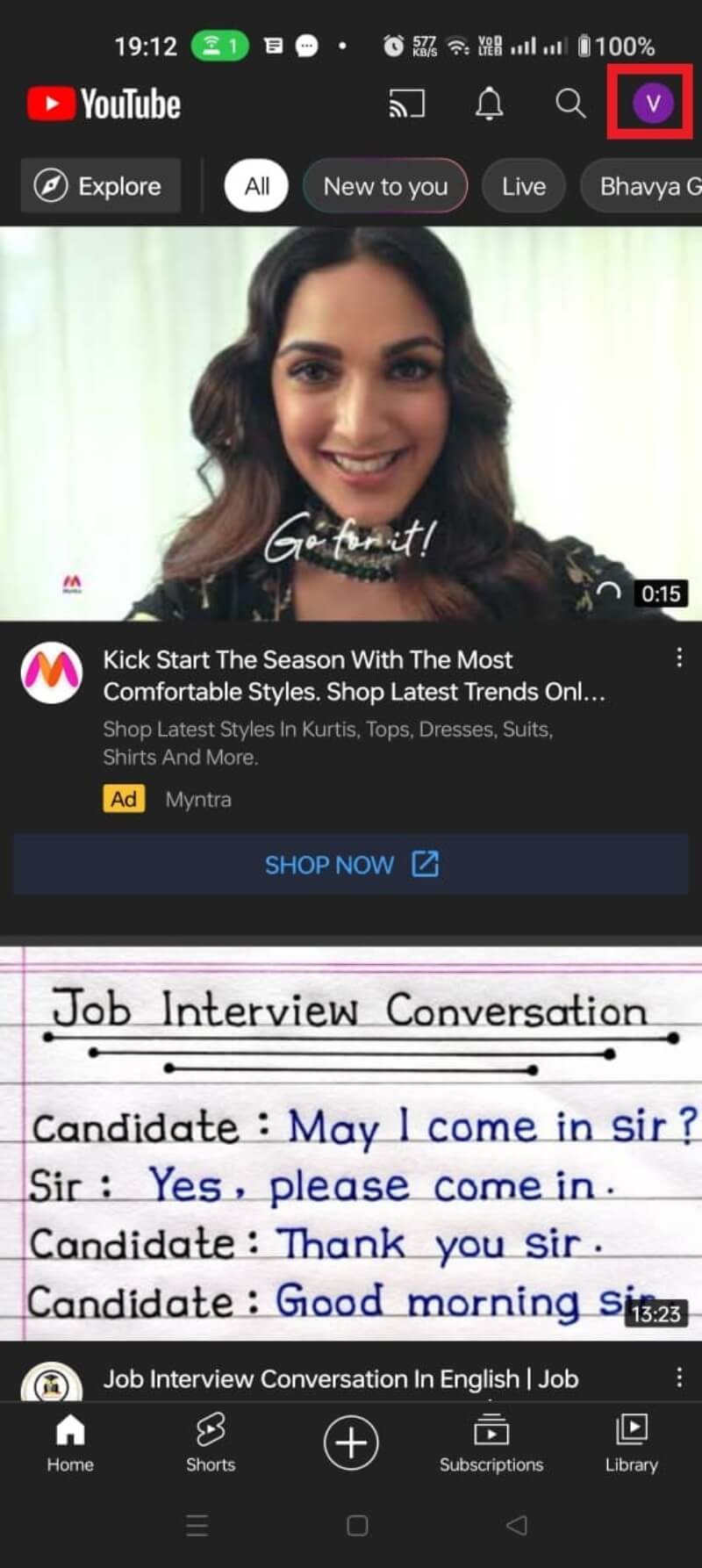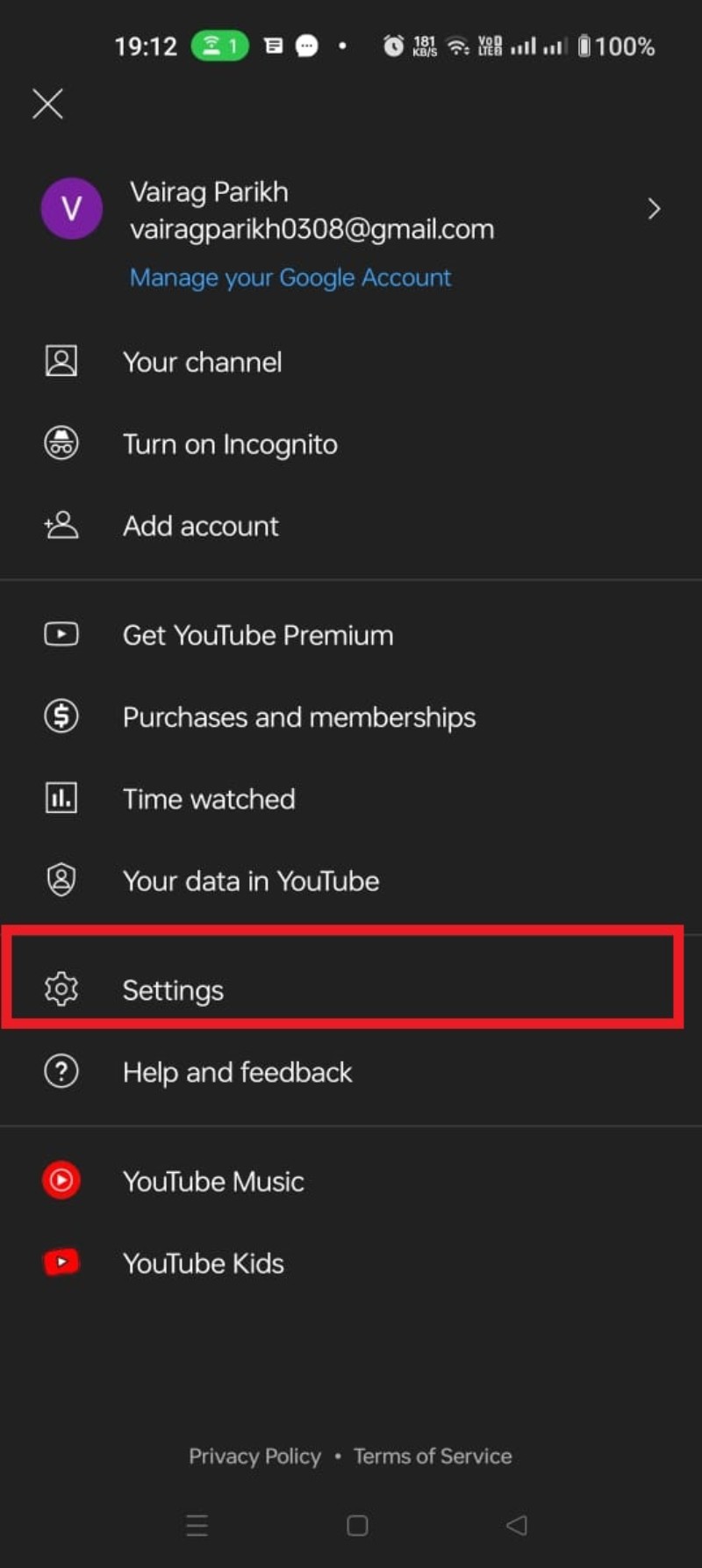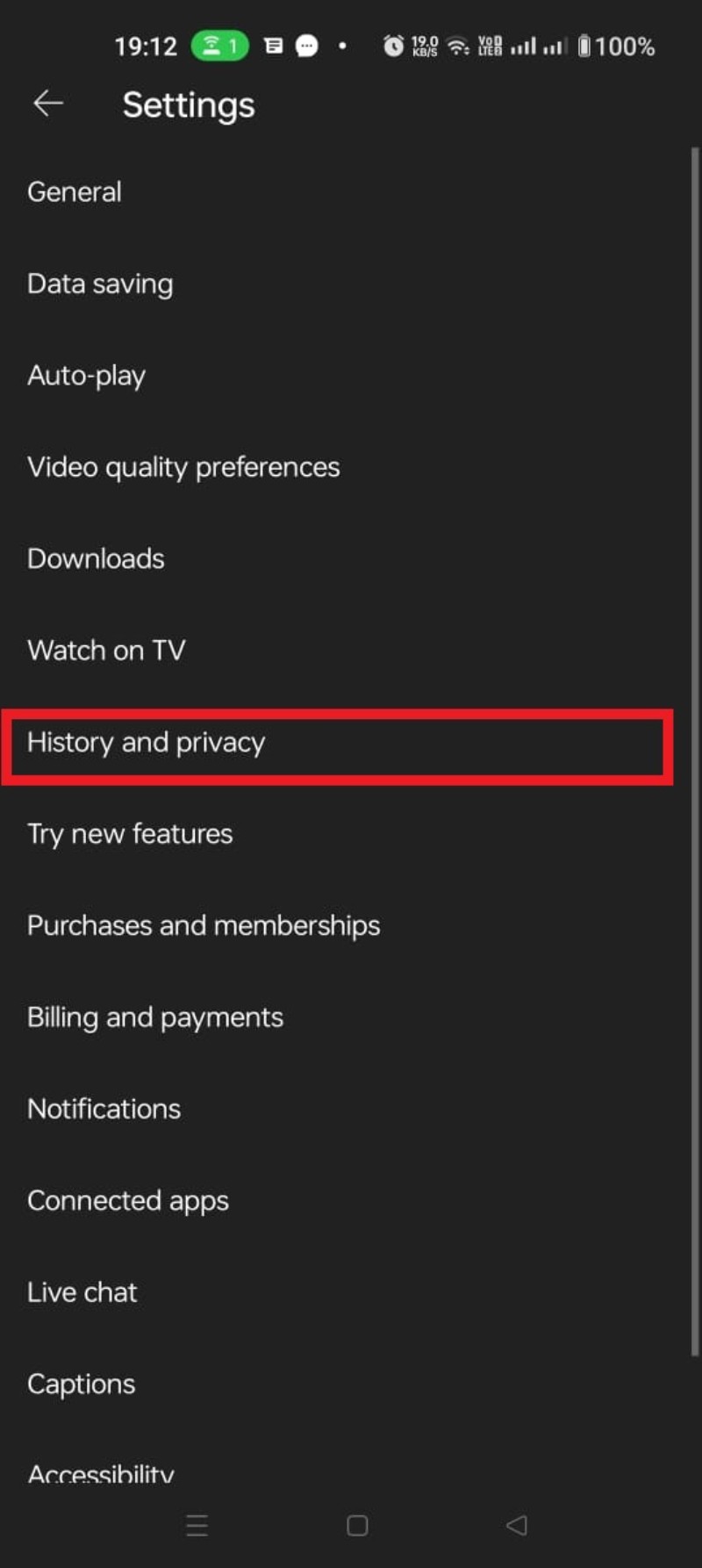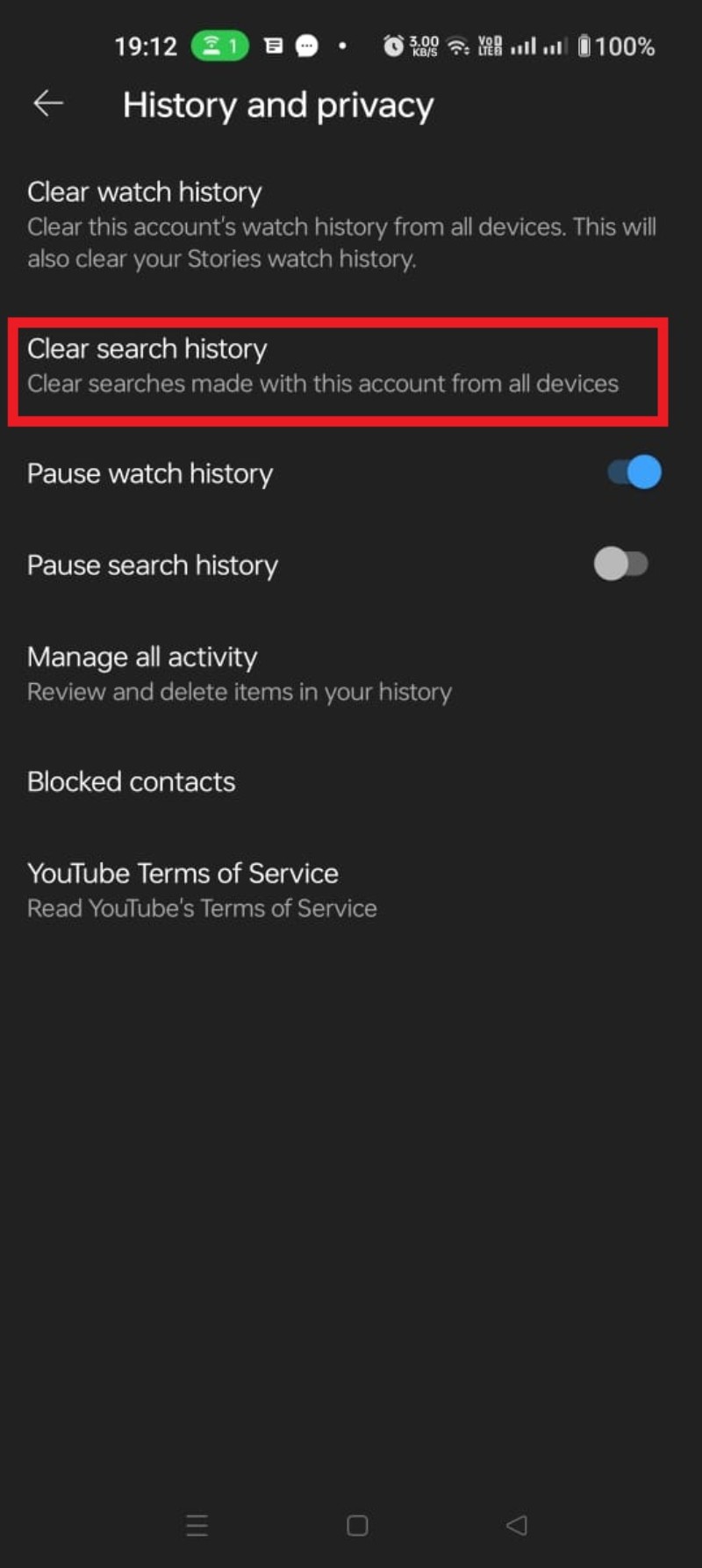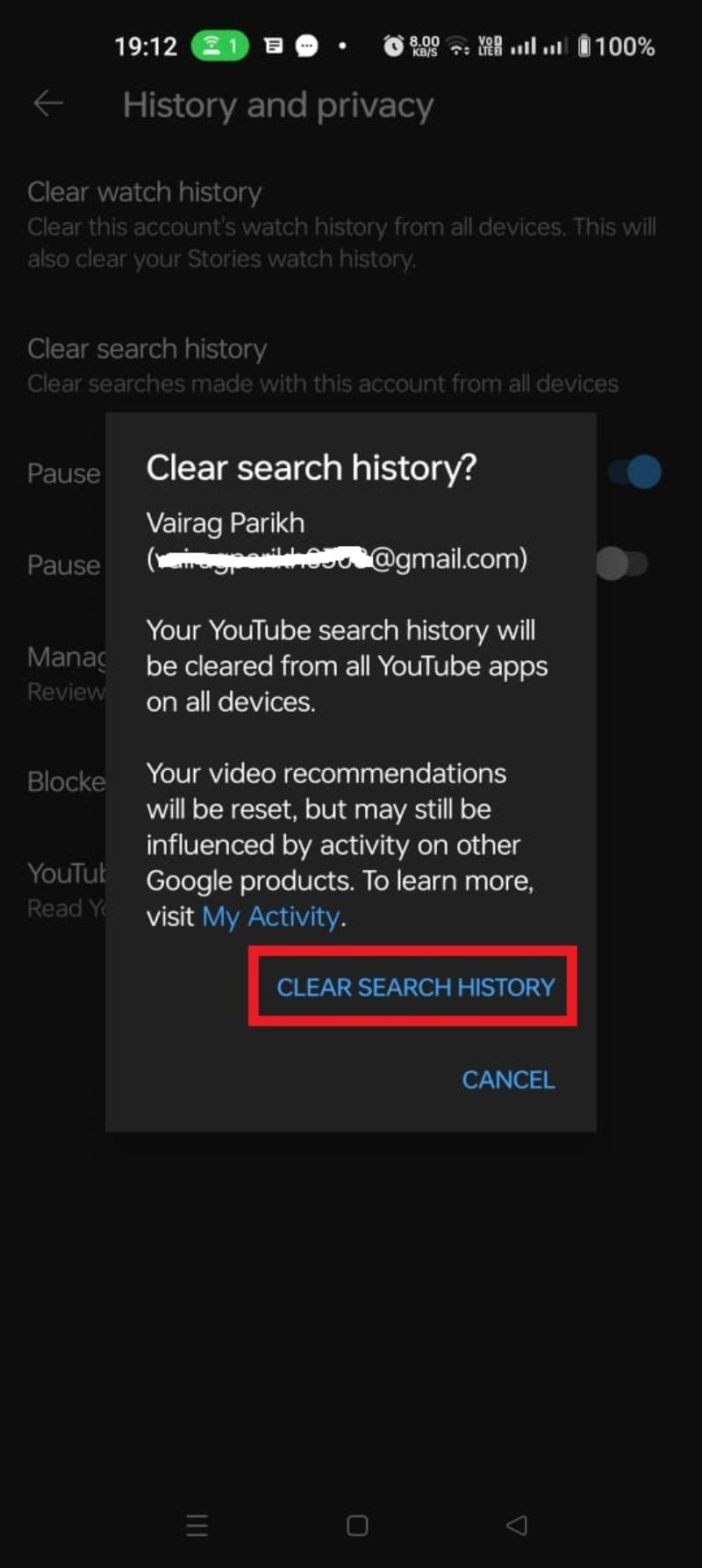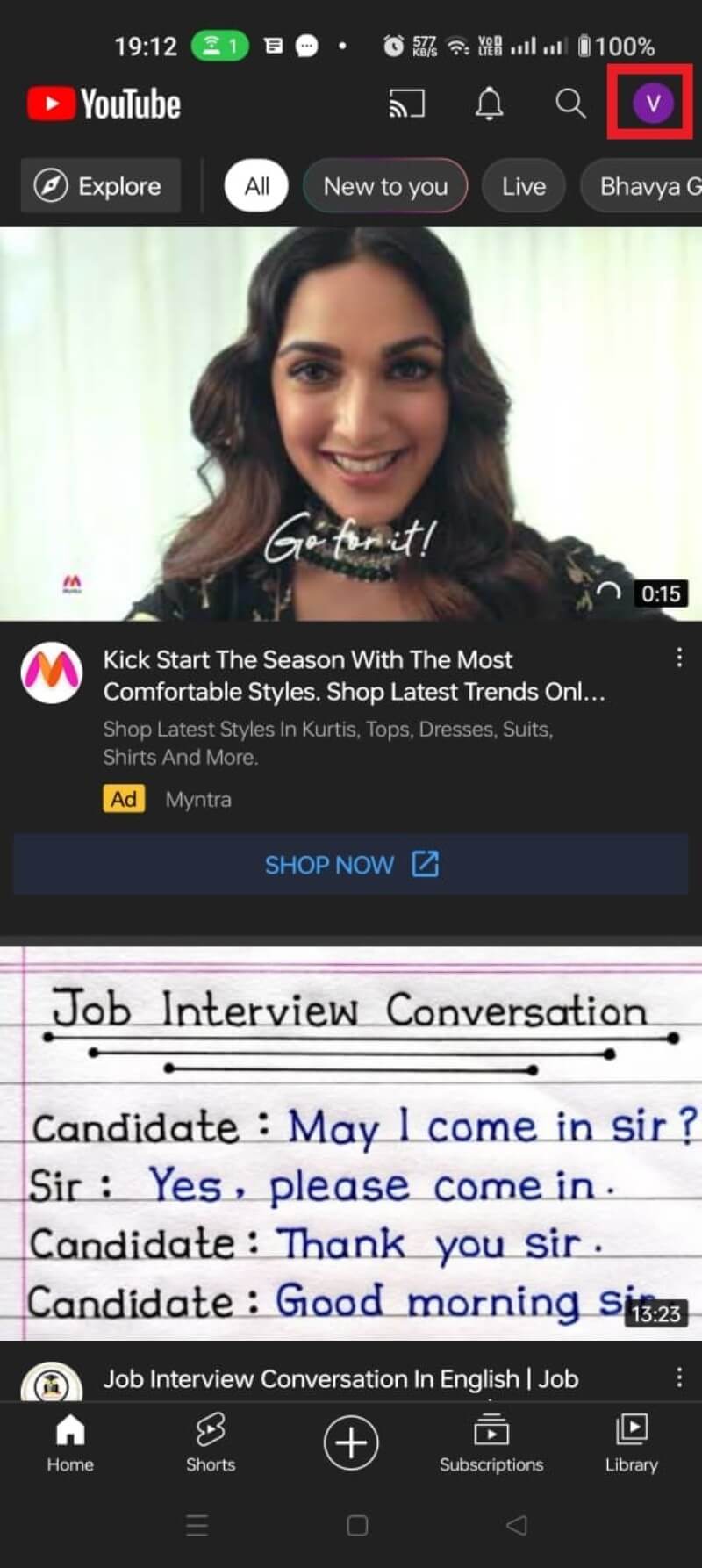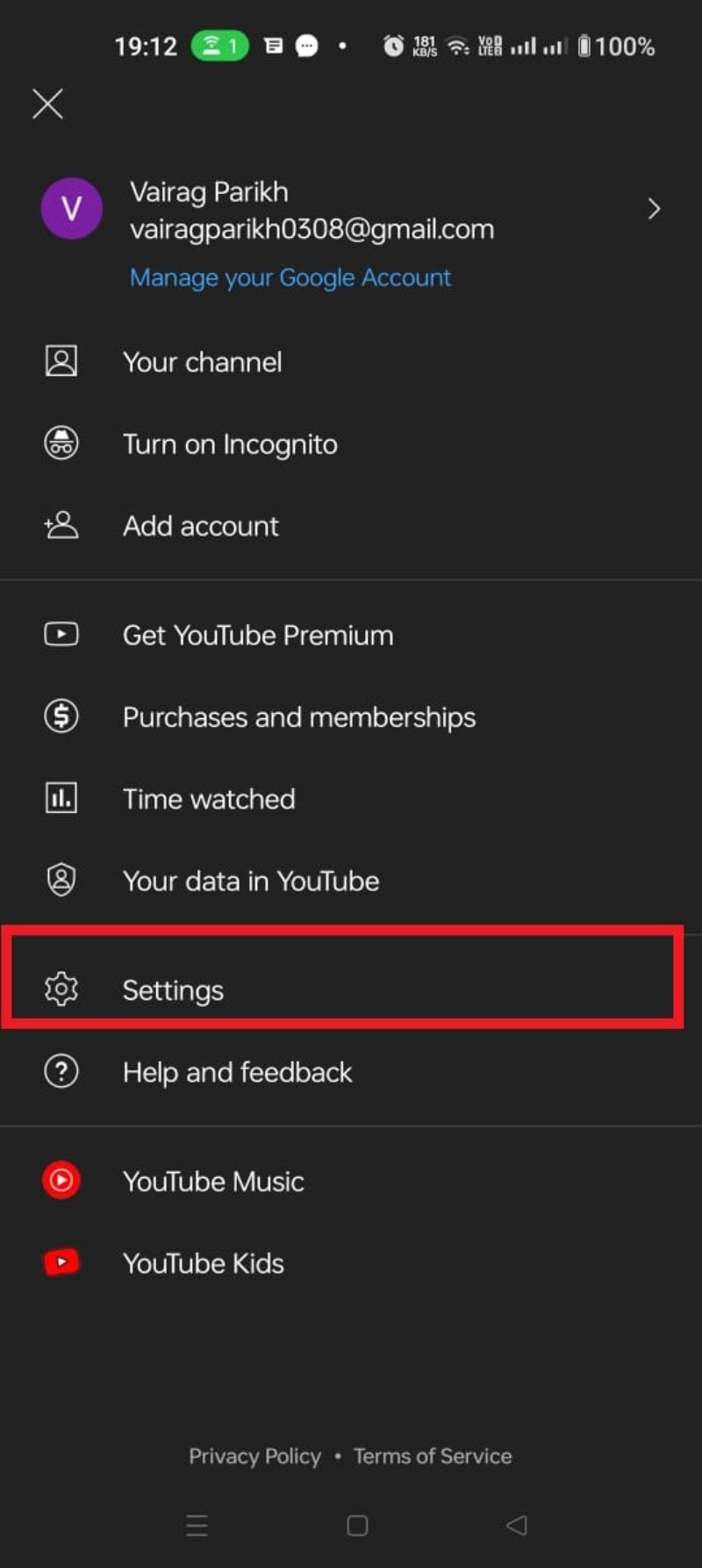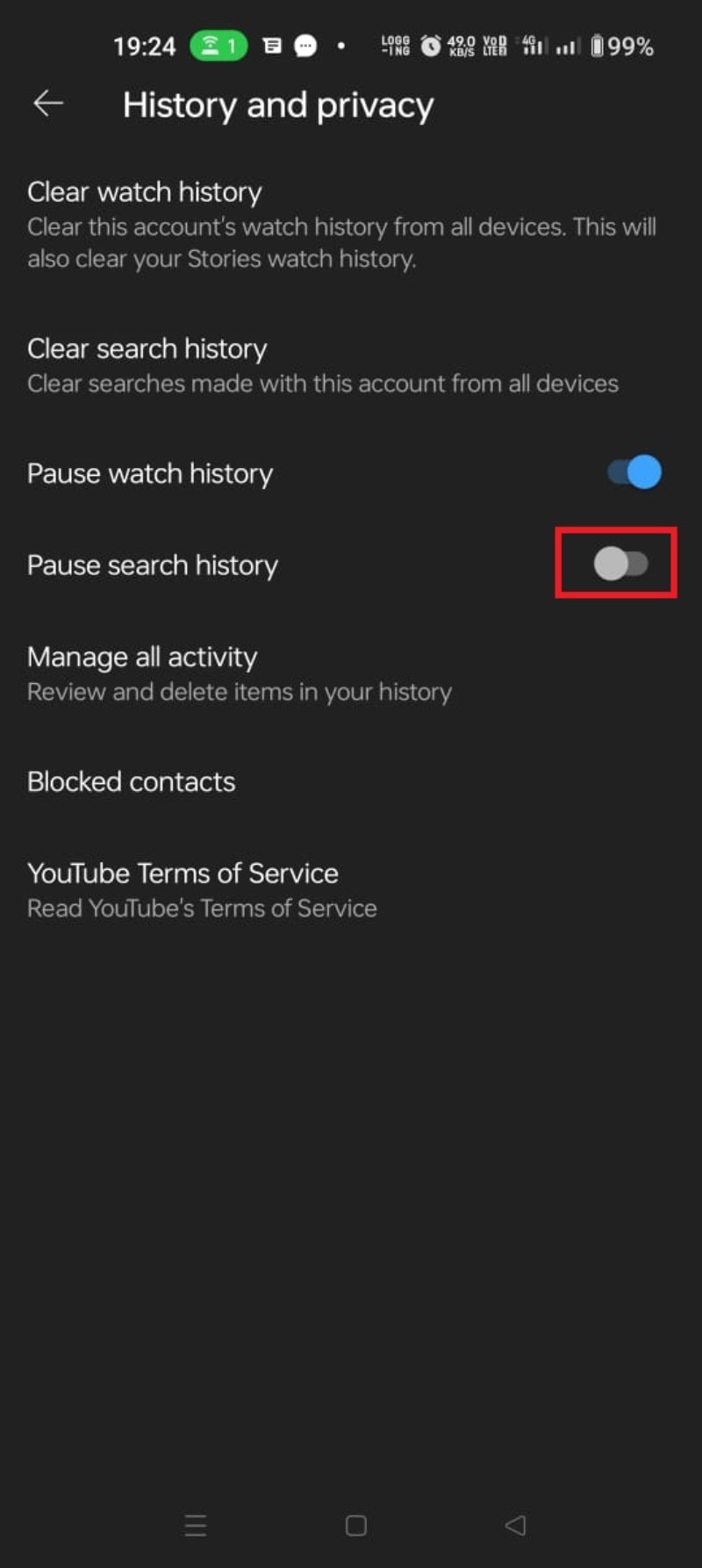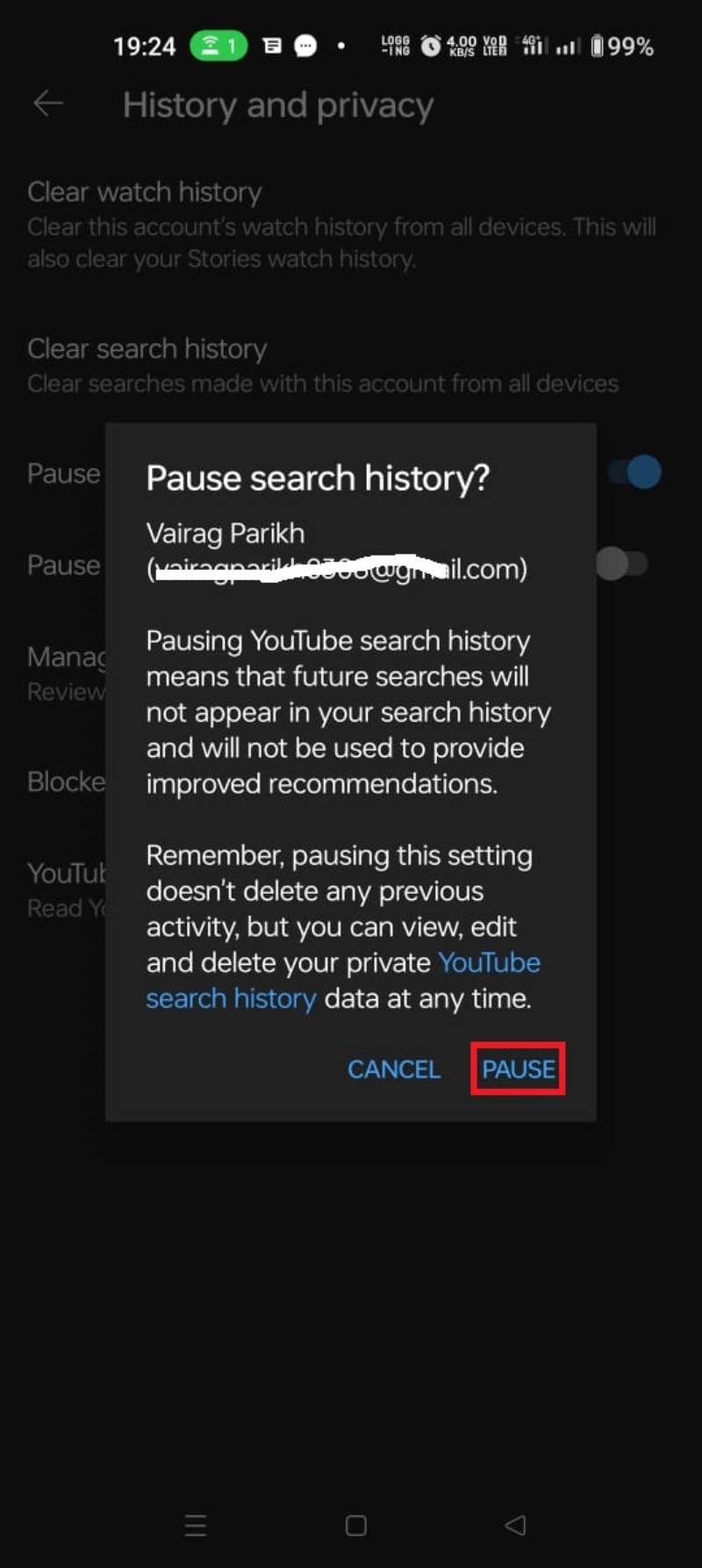วิธีดูและลบประวัติการค้นหา YouTube [2022]
เผยแพร่แล้ว: 2022-09-10YouTube เป็นหนึ่งในเว็บไซต์สตรีมมิ่งวิดีโอที่ใหญ่ที่สุด มีการอัปโหลดเนื้อหาประมาณ 500 ชั่วโมงไปยังสตรีมมิ่งยักษ์ทุกนาที YouTube ต่างจาก Netflix และสตรีมมิ่งยักษ์ใหญ่อื่นๆ โดย YouTube ดำเนินการโดยผู้สร้างเนื้อหาอิสระ ด้วยเหตุนี้ การค้นหาและการค้นพบจึงเป็นส่วนสำคัญของ YouTube
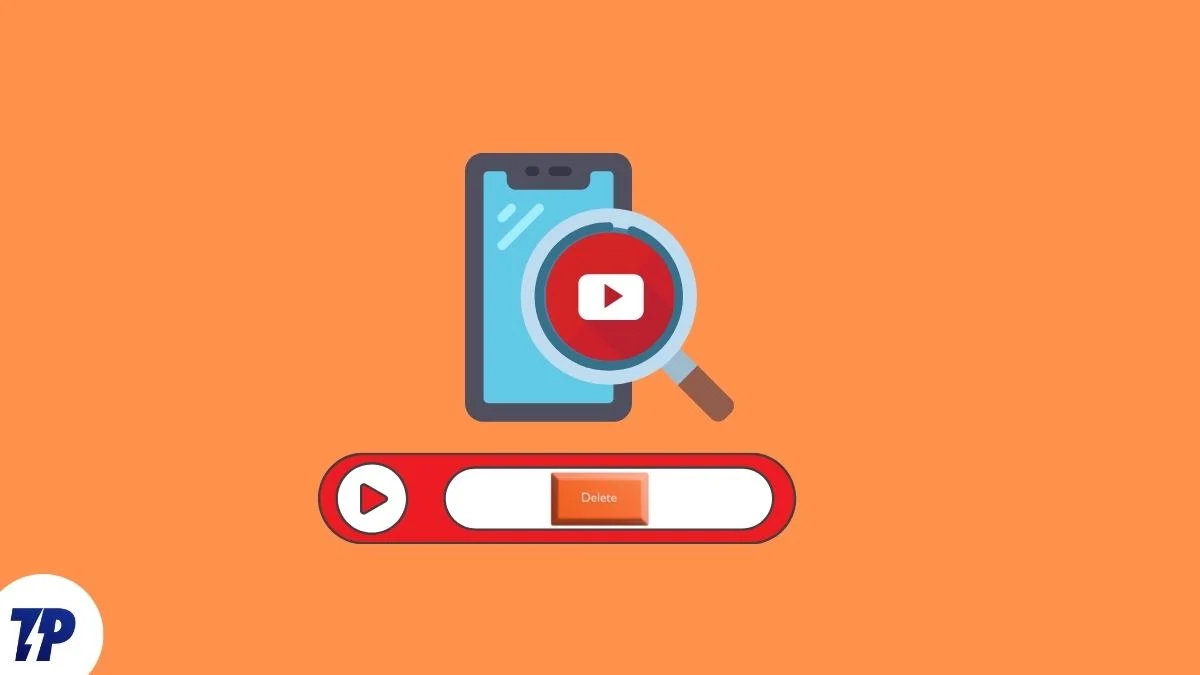
ดังนั้น YouTube จึงจัดเก็บกิจกรรมของผู้ดูไว้บนแพลตฟอร์มเพื่อดูแลจัดการเนื้อหาที่ปรับเปลี่ยนในแบบของคุณ YouTube ติดตามและจัดเก็บองค์ประกอบของกิจกรรมของผู้ใช้ เช่น ความคิดเห็น ประวัติการค้นหา และประวัติการดู ผู้ใช้สามารถจัดการข้อมูลนี้เพื่อปกป้องความเป็นส่วนตัว เนื่องจากสามารถดูและลบประวัติการค้นหาและประวัติการดูของ YouTube ได้
ประวัติการค้นหามีประโยชน์เพราะเก็บการค้นหาก่อนหน้าที่ผู้ใช้สามารถใช้สำหรับการอ้างอิงในอนาคต อย่างไรก็ตาม บางคนอาจมองว่านี่เป็นการบุกรุกความเป็นส่วนตัว ดังนั้น ผู้ใช้จึงมีตัวเลือกในการลบประวัติการค้นหา YouTube ของตน หากคุณหวาดระแวงเกินไป คุณสามารถตั้งค่าให้ลบประวัติของคุณโดยอัตโนมัติหรือหยุดประวัติการค้นหาทั้งหมด เครื่องมือเหล่านี้มีอยู่ในแอป YouTube และเว็บไซต์
โปรดทราบว่าการปิดใช้งานประวัติการค้นหา YouTube ของคุณอาจส่งผลต่อการแนะนำของคุณ ในคู่มือนี้ คุณจะได้เรียนรู้วิธีดูและล้างประวัติการค้นหา YouTube ของคุณในแอป YouTube และบนเว็บไซต์
สารบัญ
วิธีดูและลบประวัติการค้นหา YouTube
โดยการแตะที่แถบค้นหา คุณสามารถดูประวัติการค้นหาล่าสุดของคุณ อย่างไรก็ตาม คุณจะต้องเข้าถึงหน้ากิจกรรมของฉันของ Google เพื่อดูรายละเอียดเพิ่มเติม คุณสามารถกรองประวัติการค้นหา YouTube ของคุณตามวันที่และข้อความค้นหา หากต้องการดูประวัติการค้นหา YouTube ของคุณ
1. ไปที่หน้า MyActivity ของ Google
2. คลิก ประวัติ YouTube
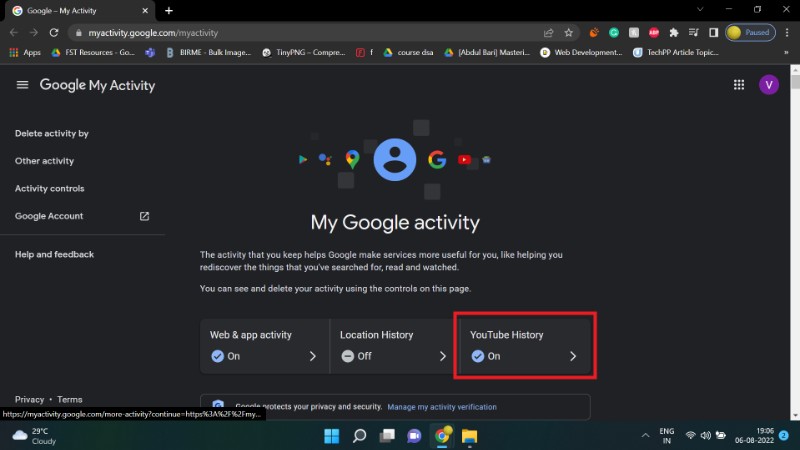
3. เลือก จัดการประวัติ
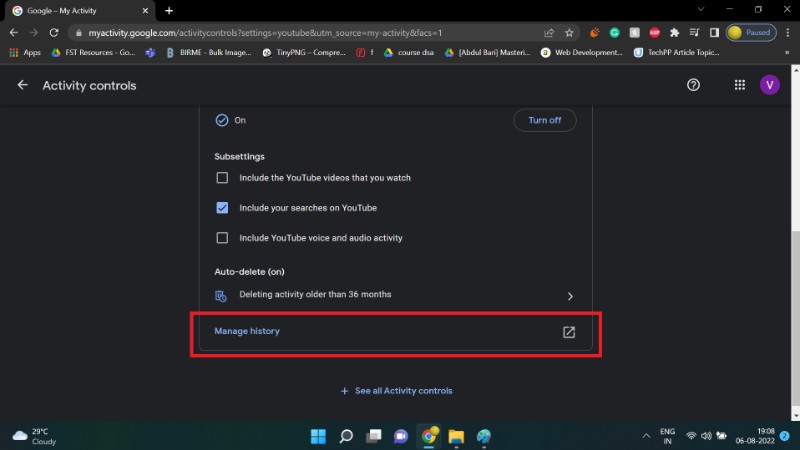
4. คุณสามารถดูประวัติการค้นหา YouTube โดยละเอียดได้ที่นี่ ใช้ตัวเลือกปฏิทินและการค้นหาเพื่อปรับปรุงการค้นหาของคุณ
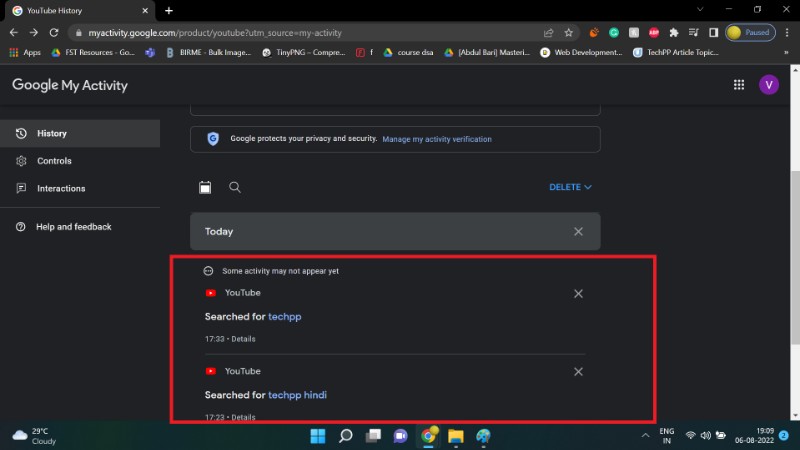
คุณสามารถค้นหาตัวเลือกในการลบประวัติการค้นหา YouTube ได้ในหน้าเดียวกัน คลิกที่ปุ่มสีน้ำเงิน DELETE > ลบตลอดเวลา เพื่อลบประวัติการค้นหาของคุณโดยสมบูรณ์
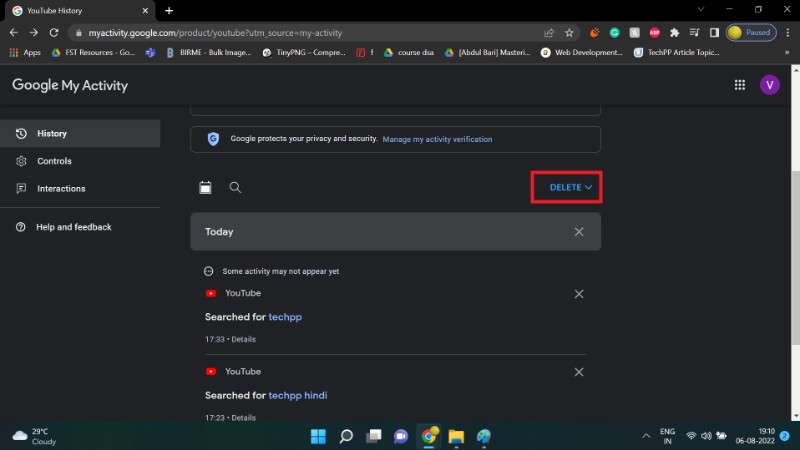

วิธีลบประวัติการค้นหา YouTube โดยใช้แอพ YouTube สำหรับ Android
YouTube อนุญาตให้ผู้ใช้ลบประวัติการค้นหาผ่านแอป Android กระบวนการนี้ง่ายและง่ายต่อการปฏิบัติตาม
1. ลงชื่อเข้าใช้บัญชี Google ของคุณ
2. คลิกที่ไอคอนโปรไฟล์ของคุณ
3. ไปที่ การตั้งค่า
4. เลือก ประวัติและความเป็นส่วนตัว
5. คลิก ล้างประวัติการดู
6. เลือก ล้างประวัติการดู
ขั้นตอนเหล่านี้จะช่วยให้คุณดูและลบประวัติการค้นหา YouTube โดยใช้แอป Android ของ YouTube
จะลบประวัติการค้นหา YouTube โดยอัตโนมัติได้อย่างไร
การลบประวัติการค้นหาด้วยตนเองอาจทำให้คุณหงุดหงิด เพื่อต่อสู้กับปัญหานี้ YouTube มีตัวเลือกการลบอัตโนมัติ ผู้ใช้สามารถใช้คุณลักษณะนี้เพื่อตั้งค่าระบบที่ระบบจะล้างประวัติการใช้งาน YouTube เป็นระยะโดยอัตโนมัติ
ข้อควรระวัง: นอกจากประวัติการค้นหาแล้ว ประวัติการดูของคุณจะถูกลบโดยอัตโนมัติด้วย
ต่อไปนี้เป็นวิธีตั้งค่าการลบอัตโนมัติสำหรับประวัติการค้นหาของ YouTube
1. ไปที่หน้า MyActivity ของ Google
2. คลิก ประวัติ YouTube
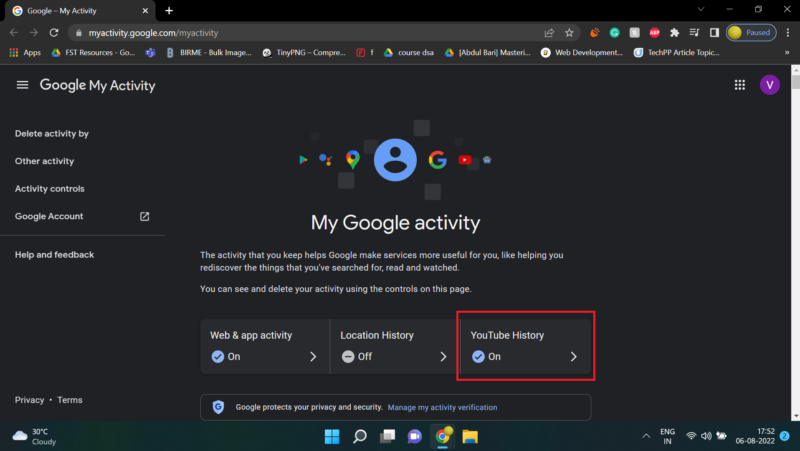

3. ไปที่ส่วนการลบอัตโนมัติ และคลิกตัว เลือก เลือกตัวเลือกการลบ อัตโนมัติ
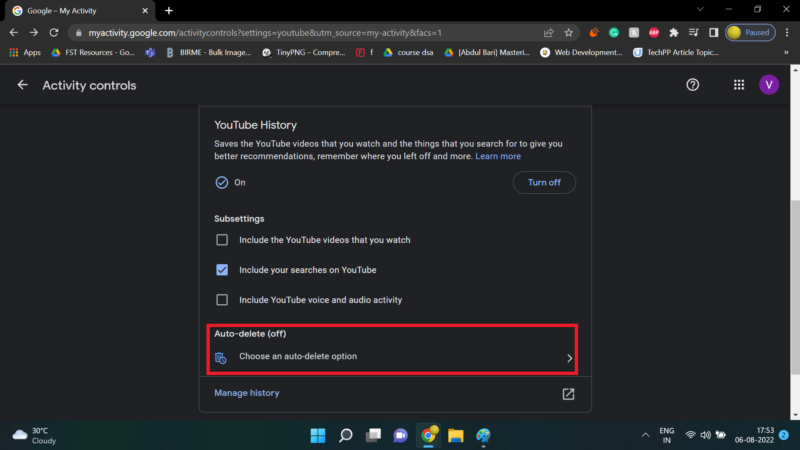
4. คลิกปุ่มตัวเลือกแรก
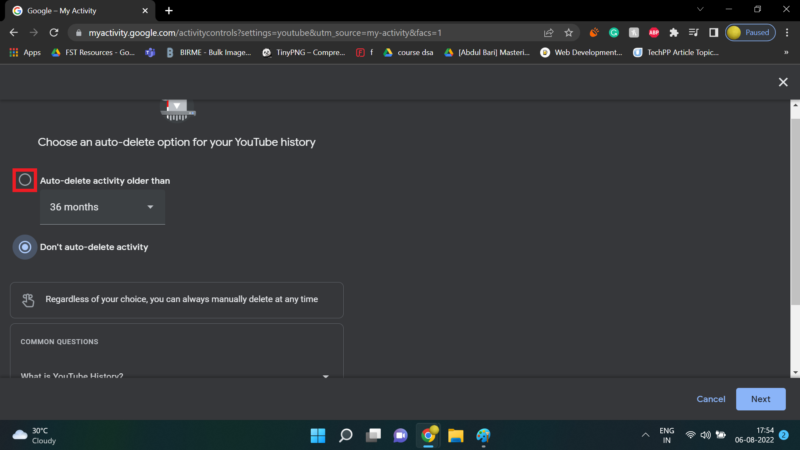
5. คลิกกล่องดรอปดาวน์เพื่อเลือกความถี่ที่คุณต้องการล้างประวัติ
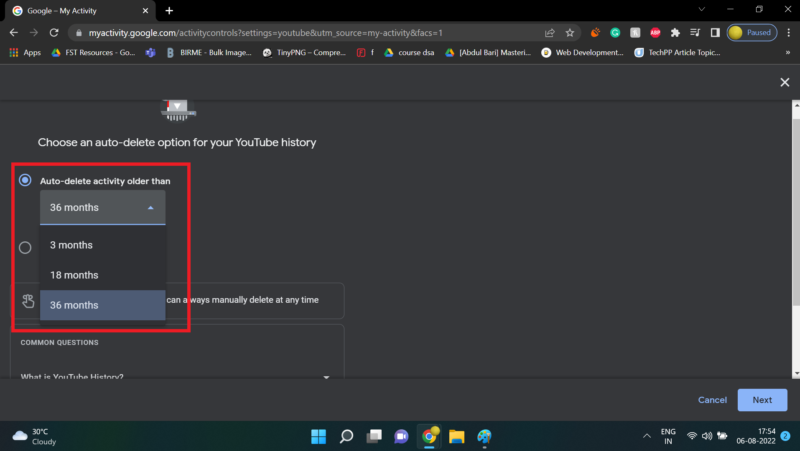
6. เลือก ถัดไป

7. คลิก ยืนยัน
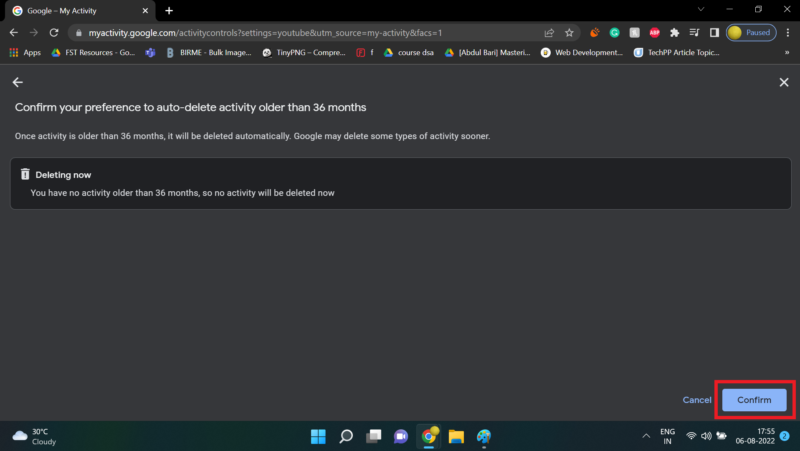
8. คลิก ตกลง
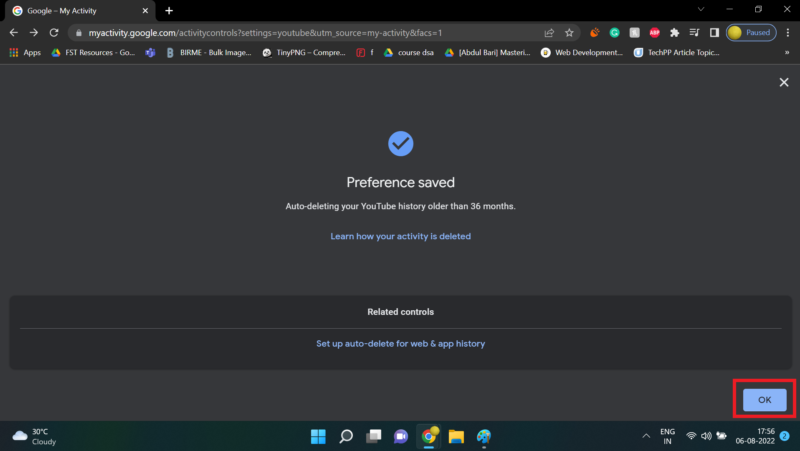
วิธีหยุดประวัติการค้นหา YouTube ชั่วคราว
คุณสามารถปิดประวัติการค้นหาได้อย่างสมบูรณ์หากคุณระมัดระวังเป็นพิเศษเกี่ยวกับความเป็นส่วนตัว คุณสามารถทำได้โดยหยุดประวัติการค้นหาของคุณชั่วคราว YouTube จะไม่บันทึกคำที่คุณค้นหาหลังจากเปิดใช้งานคุณลักษณะนี้ การตั้งค่านี้ใช้ได้กับทั้ง Android และเว็บไคลเอ็นต์
วิธีหยุดประวัติการดู YouTube บน Android ชั่วคราว
1. เลือกฟองโปรไฟล์ของคุณ
2. ไปที่ การตั้งค่า
3. เลือก ประวัติและความเป็นส่วนตัว
4. คลิกที่ปุ่ม หยุดประวัติการค้นหาชั่วคราว
5. คลิกที่ หยุดชั่วคราว
YouTube จะไม่บันทึกประวัติการค้นหาของคุณในขณะนี้
วิธีหยุดประวัติการดู YouTube ชั่วคราวบนเว็บไซต์ YouTube
1. ไปที่หน้า MyActivity ของ Google
2. คลิกที่ประวัติ YouTube
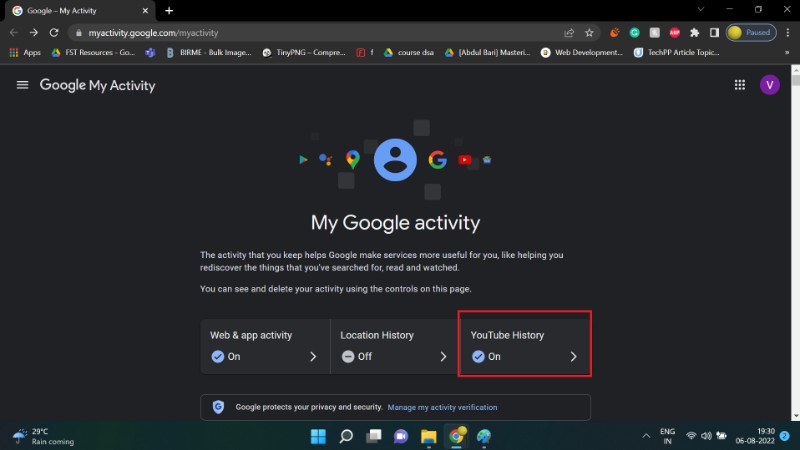
3. ยกเลิกการเลือกช่อง รวมการค้นหาของคุณบน YouTube
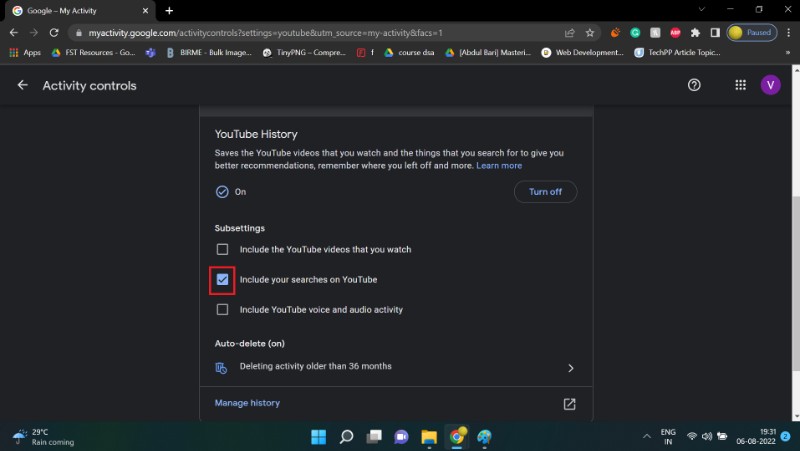
4. คลิกที่ หยุดชั่วคราว
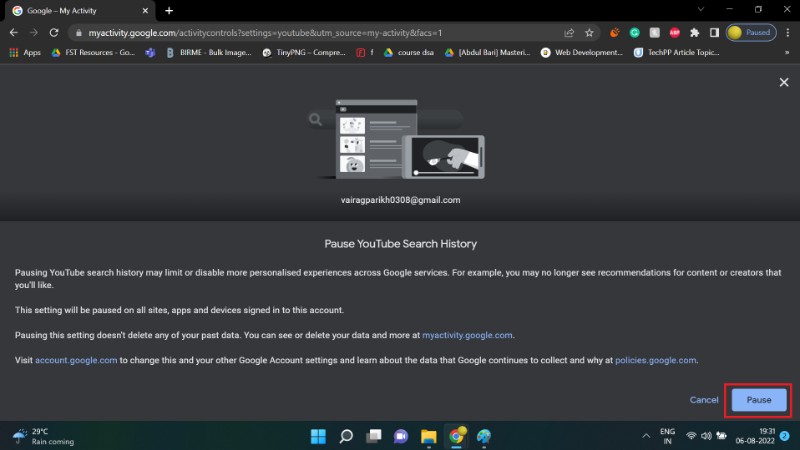
5. คลิกที่ ตกลง
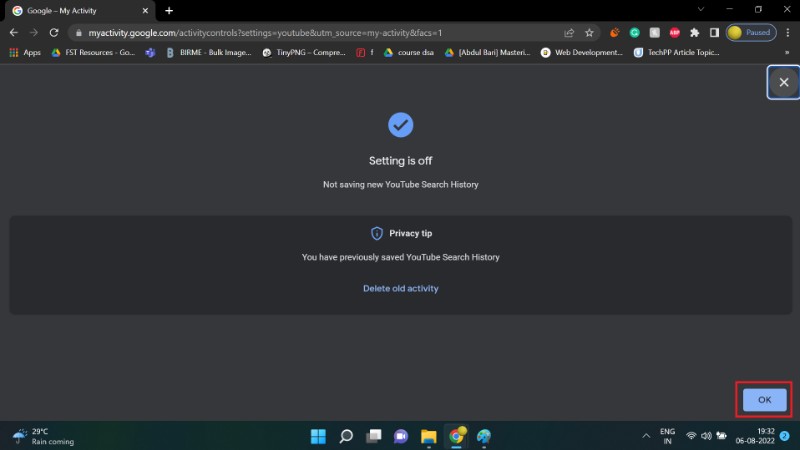
การค้นหาใหม่ของคุณจะไม่ปรากฏในประวัติการค้นหาของคุณ อย่างไรก็ตาม การดำเนินการนี้อาจส่งผลต่อประสบการณ์ของคุณ เนื่องจากคำแนะนำในการค้นหาจะไม่ถูกต้องเหมือนเมื่อก่อน นี่คือการแลกเปลี่ยนเพื่อความเป็นส่วนตัว
คู่มือนี้แสดงวิธีการดูและล้างประวัติการค้นหา YouTube เครื่องมือเหล่านี้จะช่วยคุณปกป้องความเป็นส่วนตัวออนไลน์ของคุณ หากคุณต้องการหลีกเลี่ยง YouTube อย่างสมบูรณ์ คุณสามารถใช้ทางเลือกอื่นของ YouTube แบบโอเพนซอร์ส เช่น NewPipe โปรดแจ้งให้เราทราบความคิดเห็นของคุณในส่วนความคิดเห็น
คำถามที่พบบ่อยเกี่ยวกับการจัดการประวัติการค้นหา YouTube
จะดูและลบประวัติการดู YouTube ได้อย่างไร?
เช่นเดียวกับประวัติการค้นหา YouTube ยังเก็บบันทึกประวัติการดูของคุณ ในทำนองเดียวกัน คุณยังสามารถจัดการประวัติการดู YouTube ของคุณได้ เราได้กล่าวถึงการจัดการประวัติการดู YouTube ในคู่มือแยกต่างหากที่นี่
การลบประวัติการค้นหาบน YouTube ทำให้ฉันมองไม่เห็นการติดตามของ Google หรือไม่
น่าเศร้า การลบประวัติการค้นหา YouTube ของคุณจะไม่ทำให้คุณมองไม่เห็นการติดตามของ Google Google ติดตามผู้ใช้ในด้านต่างๆ ซึ่งรวมถึงประวัติการค้นหาของ YouTube Google ยังคงสามารถรวบรวมข้อมูลจากประวัติการดูและการกดแป้นพิมพ์หากคุณใช้ Gboard และอื่นๆ ประวัติเบราว์เซอร์และเครื่องมือค้นหาของคุณยังสามารถติดตามคุณได้ คุณสามารถดูบทความของเราเพื่อเรียนรู้วิธีเพิ่มความเป็นส่วนตัวของคุณจาก Google
จะลบประวัติการค้นหา YouTube บนทีวีได้อย่างไร?
หากคุณต้องการลบประวัติการค้นหา YouTube บน Android TV
- เลือก รูปโปรไฟล์ ของคุณ > การตั้งค่า
- เลือก ความเป็นส่วนตัว
- เลือก จัดการประวัติการค้นหา
- ลบรายการโดยเลือก ลบ
- หากคุณต้องการลบประวัติการค้นหาทั้งหมด ให้เลือก ล้างประวัติการค้นหา
- คุณยังค้นหารายการที่ต้องการลบหรือกรองตามช่วงวันที่ได้อีกด้วย
ประวัติการค้นหา YouTube ไม่แสดง?
หากประวัติการค้นหา YouTube ของคุณไม่แสดง ให้ตรวจสอบว่าคุณได้เปิดใช้งานตัวเลือก " หยุดประวัติการค้นหาชั่วคราว " โดยไม่ได้ตั้งใจในการตั้งค่า YouTube ของคุณหรือไม่ นอกจากนี้ยังใช้ได้กับประวัติการดู YouTube เมื่อเปิดใช้งาน " หยุดประวัติการดูชั่วคราว "
วิธีการค้นหาประวัติ YouTube ตามวันที่?
ในการค้นหาประวัติ YouTube (ทั้งประวัติการดูและประวัติการค้นหา) ตามวันที่
- คลิกที่รูปโปรไฟล์ของคุณ > การตั้งค่า
- เลือก ประวัติและความเป็นส่วนตัว
- เลือก จัดการกิจกรรมทั้งหมด
- มันเปิดหน้าใหม่ คลิกที่ ไอคอนปฏิทิน และเลือกช่วงวันที่ที่จะค้นหา
- โดยจะแสดงรายการกิจกรรมทั้งหมด (ประวัติการดูและประวัติการค้นหา) ในช่วงวันที่นั้น
- คุณสามารถเลือกที่จะลบกิจกรรมใดๆ ที่คุณต้องการได้